
- •Инструкция по составлению смет
- •Ввод новых элементов строительства.
- •2.Составление локальных смет
- •Затем можно перейти на закладку«Коэффициенты к итогам сметы»
- •Затем переходим на закладку «Лимитированные затраты» (рис.26).
- •Затем переходим на закладку «Перевод в тек.Цены» (рис.27)
- •Пояснительная записка к режиму
- •Выходные формы, определяемые пользователем
- •1. Создание шаблона.
- •2. Настройка шаблона
- •3. Сохранение пользовательского шаблона
- •4. Экспорт сметной документации в Excel с использованием пользовательских шаблонов.
- •Приложение в Определение объема работ
- •Приложение г Договор (строительство жилого дома) Договор строительного подряда на строительство жилого дома
- •Приложение е
1. Создание шаблона.
Для создания шаблона необходимо выбрать меню «Файл» → «Экспорт в MS Excel». В появившемся диалоговом окне надо раскрыть группу «Пользовательские документы», нажать на кнопку «Добавить шаблон». Появится заголовок Вашего шаблона - «Мой шаблон». Можно войти в режим изменения заголовка шаблона, путём клика на сфокусированном заголовке.
Шаблон можно удалить. Для этого надо воспользоваться командой «Удалить шаблон», либо по кнопке, либо по пункту в выпадающем меню.
2. Настройка шаблона
Для индивидуальной настройки шаблона его следует открыть, воспользовавшись пунктом выпадающего меню «Посмотреть шаблон».
В появившемся окне программы MS Excel активным будет лист «Мои документы». Кроме него в этой книге Excel присутствует лист «Переменные и константы». Он представляет собой список переменных и констант, которые могут быть выданы программой Гранд-СМЕТА. Переменные – это значения атрибутов по позициям сметы, акта выполнения или ведомости ресурсов. Константы – это заголовочная (титульная) информация и итоговые показатели по сметам. То есть константы – это информация по смете, которая постоянна для всех позиций сметы. Кроме этого, на листе «Переменные и константы» есть описание столбцов итогов.
Пользовательский шаблон можно разделить на четыре части:
Титул документа
Шапка табличной части документа
Итоги
Концовка документа
В свою очередь в “заготовку” шаблона внедрено несколько новых стилей. Каждой части пользовательского шаблона ставится в соответствие определенный.
Настройка титула шаблона документа
Для настройки шаблона таким образом, чтобы в определённую ячейку документа выдавалось значение необходимой константы, нужно назначить этой ячейке стиль «Титул» и в примечании к ней (ячейке) прописать идентификатор константы. При этом необходимо придерживаться определённых правил:
идентификатор константы должен с точностью до символа совпадать с соответствующей записью на листе «Переменные и константы».
идентификатор константы обрамляется служебными символами “<” и “>”. Например – “<Наименование стройки>”
идентификатор может быть составной. Например “<Наименование локальной сметы>, <Наименование объекта>” (см. рис. 1)
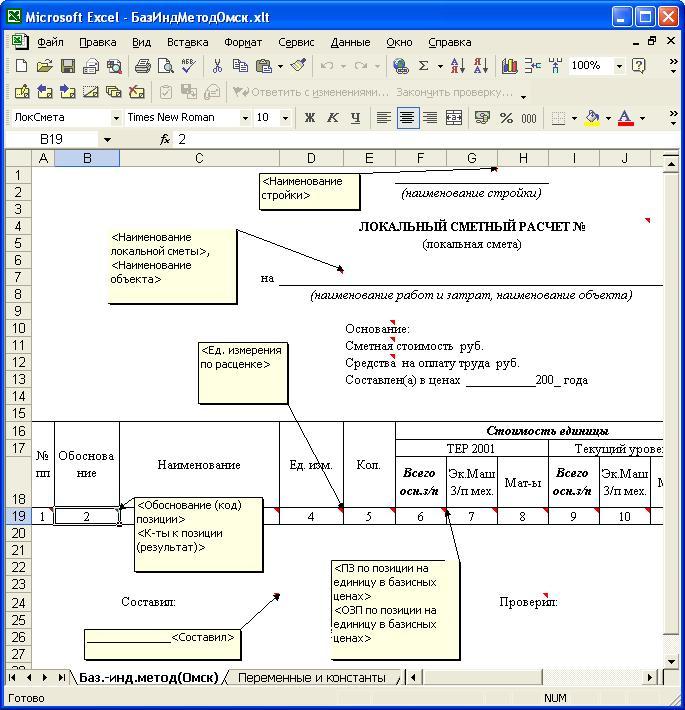
рис. 1.
В этом примере в ячейку D7 будет выдано наименование локальной сметы, поставится строка “, ” и затем, наименование объекта. На месте строки “, ” мог быть любой набор символов, указанный в примечании к ячейке. Кроме того, перед служебным символом “<” или после “>” можно, также указать набор символов (строку), который будет выведены перед, либо после значения соответствующей константы. Практического ограничения в количестве идентификаторов и символов между ними в одном примечании к ячейке нет.
если в ячейке шаблона (на этапе проекта) есть данные, то при экспорте данные из программы будут добавлены после них. Так на рисунке 1, в ячейке E10 есть строка ”Основание:”, и при экспорте фактическое значение основания сметы будет выдано после этой строки
Настройка шапки табличной части шаблона документа
В шапке табличной части шаблона документа следует определить ячейки образующие крайнюю строку (см. рис. 1). В примере – это строка 19. После неё “пойдут” данные по смете, акту или ведомости ресурсов. При экспорте, перед передачей данных в ячейки, добавляются строки в лист Excel после крайней строки. Таким образом, форматирование для ячеек с данными по позициям, повторит форматирование ячеек, следующих за крайней строкой (!).
Ячейкам крайней строки надо присвоить стиль, соответствующий необходимому типу выходного документа:
|
Название стиля |
Тип выходного документа |
Примечание |
|
ЛокСмета |
Локальная смета |
Сметы в любом уровне цен. В том числе базисно-индексный метод. Возможно одновременное присутствие в одном документе нескольких уровней цен |
|
РесСмета |
Ресурсная смета |
Тоже, что и стиль “ЛокСмета”, но с затратными частями по позициям |
|
Акт |
Акт выполнения |
Акты приемки выполненных работ на основании любых смет |
|
ВедРесурсов |
Ведомость ресурсов |
Ведомость ресурсов по смете. При экспорте повторяется вид ведомости ресурсов из сметы в главном окне программы(область ниже сметы). Не поддерживается экспорт данных в более чем одном уровне цен. |
Остается назначить для столбцов шаблона документа переменные с листа «Переменные и константы». Это делается путём создания примечания с прописанным идентификатором переменной. Здесь действуют правила аналогичные правилам, описанным в пункте «Настройка титула шаблона документа».
Идентификаторы, также, могут быть составными. Так, в примере на рисунке 1, в ячейки столбца F по позициям будут выдаваться значения прямых затрат на единицу в базисных ценах, затем поставится символ перевода каретки (Enter), а потом з/п основных рабочих на единицу в базисных ценах.
Настройка итогов
Для настройки вида итогов экспортируемой сметы, необходимо для ячеек строки, следующей за крайней, назначить стиль «Итоги» и прописать соответствующие примечания. Описание столбцов итогов находится на листе «Переменные и константы» в графе «Наименование столбца структуры итогов таблицы».
Настройка концовки шаблона документа
Принцип настройки концовки аналогичен действиям при подготовке титула документа, с тем отличием, что стиль у ячеек концовки должен иметь значение «Хвост».
Концовкой документа будет всё, что находится через одну строку за крайней строкой (см. п. «Настройка шапки…»), а если есть строка с настройкой вида итогов, то за строкой итогов.
Таким образом, можно настроить даже собственный вид итогов по смете, ведомости или акту двумя методами. Первый предполагает использование итоговых показателей, описанных на листе «Переменные и константы» в графе «Наименование константы по смете или акту выполнения». То есть формируется своеобразная концовка. А второй метод основан на использовании стиля «Итоги» и описан в предыдущем пункте. Причем, эти два метода не исключают друг друга.
Полезные советы для подготовки шаблонов в MS Excel
Для назначения стилей ячейкам в Excel можно пользоваться меню «Формат» → «Стиль». Но, для удобства, лучше вынести команду «Стиль» на панель инструментов Excel. Для этого воспользуйтесь меню «Сервис» → «Настройка». В появившемся диалоге найдите команду «Стиль» и перенесите её на панель инструментов.
Используя составные идентификаторы можно реализовать достаточно сложные конструкции. Например, вычисления по формулам. Частный случай текста примечания по какому либо столбцу - “=<ПЗ по позиции на единицу в базисных ценах>*<Количество всего (физ. объем) по позиции>”, даст результат в виде общей стоимости прямых затрат по позициям в базисных ценах без учета индексов для ячеек по этому столбцу.
Создавать собственные шаблоны удобнее используя уже существующие шаблоны в качестве заготовок. Шаблоны стандартных документов поддерживаемых программой Гранд-Смета находятся в каталоге Templates. При этом в стандартной поставке программного комплекса присутствуют примеры пользовательских шаблонов (каталог UserTemplates).
